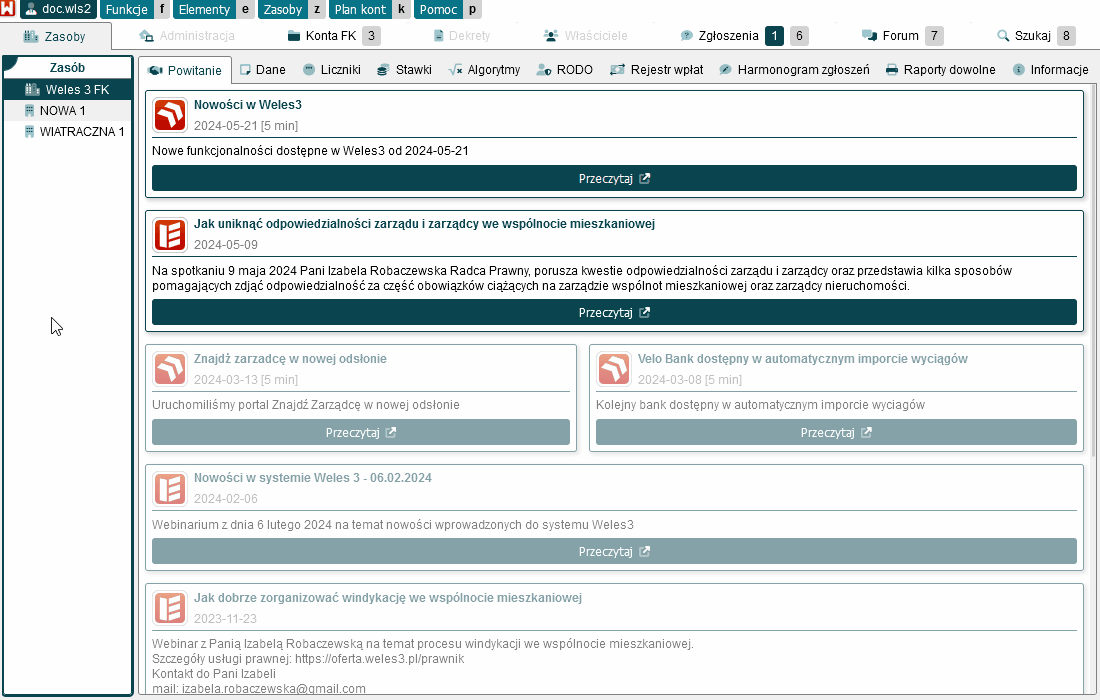Wysyłka e-mail z wielu zasobów
Stworzenie dokumentu do wysyłki
Wysyłka do wielu zasobów jest bardzo zbliżona do zwykłej. Zaczynamy ją od okna Wydruki, z tą różnicą, że tworzymy wydruki z poziomu całego systemu.
- Zakładka
Zasoby> MenuFunkcje>Wydruki. - Pole
Struktura> ustawiamyWeles 3 FK. < < Ważne !! - Wybieramy odpowiednią zakładkę:
DokumentylubOsoby. - Z listy wspólnot zaznaczamy te, do których chcemy skierować wysyłkę.
- Okno
Wydruki> tworzymy dokument do rozesłania właścicielom.
Zalecamy też skorzystać z Filtrów wydruków.
Gdy dokument będzie już gotowy, przekierowujemy go do wysyłki:
- Menu
Funkcje> wybieramy jedną z opcji:Przekaż do wysyłki (dane na dzień wysyłki)> nie zalecana, wydruki dla właścicieli (PDFy) tworzą się w momencie wysyłania e-maila z systemu. Jeśli w systemie zaszły zmiany mające wpływ na zawartość wydruków, to zostaną one uwzględnione w wysyłanych wydrukach.Przekaż do wysyłki (dane na dzień wydruku)> zalecana, wydruki dla właścicieli (PDFy) tworzą się w momencie klikania w tę opcję, pozostają niezmienne do czasu wyjścia wiadomości mailowej.
Zamykamy okno wydruków lub pozostawiamy otwarte. Po przekazaniu wydruków do wysyłki zalecamy też zapisanie ich jako plik PDF, klikając: Podgląd wydruku, dzięki temu będziemy mieli zapisaną kopię rozesłanych załączników. W tym momencie możemy też wygenerować dokumenty do przekazania inną drogą niż wysyłka mailowa, w filtrze Dane kontaktowe odwracamy zaznaczenie, w polu Posiadanie na Nie posiada, po kliknięciu Podgląd wydruku wygenerują się nam wydruki do rozniesienia do skrzynek lub wysłania drogą tradycyjną.
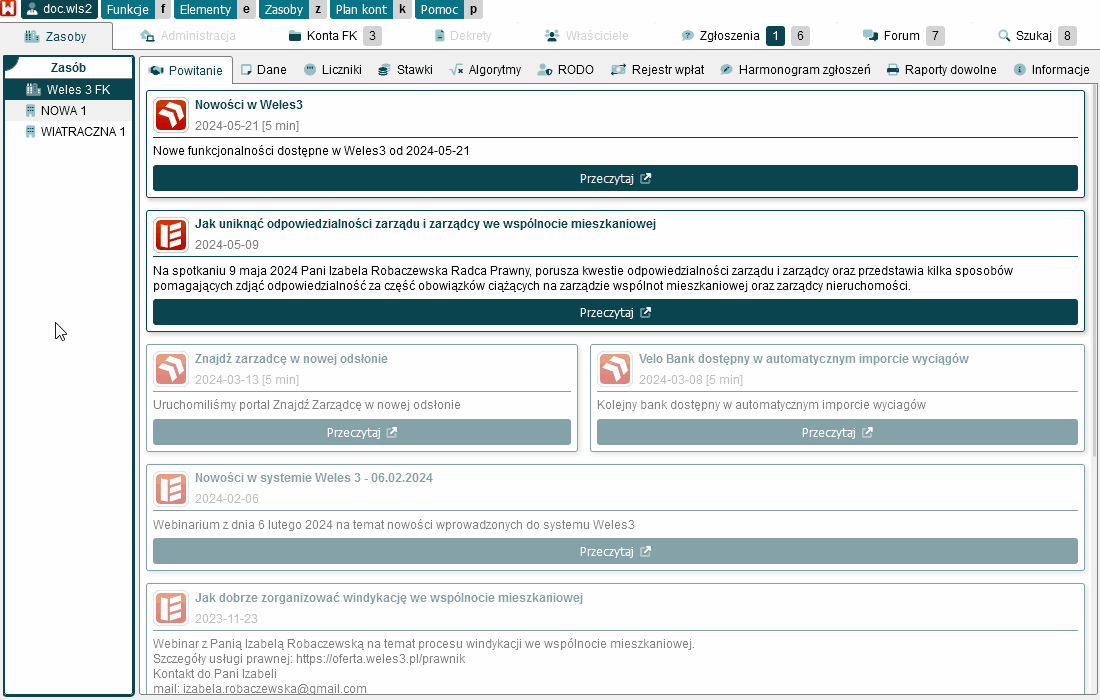
Ustawienie parametrów wysyłki
Przechodzimy do definiowania właściwej wysyłki, przechodzimy do:
- Zakładka
Zasoby> menuFunkcje>Wysyłka e-mail. - Po lewej stronie okna klikamy na wysyłkę
-- NOWY --.
W środkowej części okna wyświetlą się parametry wydruków oraz lista właścicieli, dla których zostały one stworzone. Ustawienie mailingu robimy przez:
- Kliknięcie:
Edycja. - Pole
Wysyłka> wybieramyE-mail. - Pole
Nazwa wysyłki (tytuł e-mail)> wpisujemy nazwę wysyłki, która będzie jednocześnie tytułem e-maila. - Pole
Odpowiedz do> pozostawiamy puste, jeśli chcemy, aby odpowiedzi właścicieli trafiały na tę samą skrzynkę, z której otrzymali wiadomość. Wpisując tutaj adres konkretnego pracownika, przekierujemy zapytania właścicieli na jego skrzynkę. - Pole
Opcje> określamy akcję wykonywaną na wysyłce:Roześlij> wysyłka zostanie od razu przekierowana do rozesłania.Wstrzymaj rozsyłanie> wstrzymamy wysyłanie / brak akcji.Usuń> usuniemy wysyłkę.Zakończ bez wysyłania> zakończymy wysyłkę bez jej wysyłania do właścicieli.
- Pole
Opóźnienie (godz.)> pozostawiamy puste, jeśli opóźnienie wysyłki ma przyjąć wartość domyślną dla zasobu. Można podać własną wartość, na przykład od 0 do 4 godzin. - Pole
Wyślij z> pozostawiającDomyślne, powodujemy, że wiadomości e-mail zostaną wysłane z domyślnej skrzynki przypisanej do zasobu. Wybierając jedną z dostępnych na liście, możemy zadecydować na przykład, że sprawy księgowe lub windykacyjne będą wysyłane ze skrzynek mailowych do tego dedykowanych. - Pole
Treść e-maila> uzupełniamy zawartość wiadomości mailowej. Tytuły i treści e-maila możemy zapisać wcześniej jako szablon w menuFunkcje>Treści na wydruku. - Pole
Pliki> służy do załączania zewnętrznych załączników spoza systemu, które trafią jednakowe do wszystkich właścicieli w danej wysyłce. - Pole
Skopiuj ustawienia do innych wysyłek> wybieramy ustawienia, które chcemy skopiować do pozostałych wysyłek z innych zasobów, które chcemy wysłać jednocześnie. - Pole
Skopiuj ustawienia do> wybieramy, do których wysyłek kopiujemy ustawienia. - Klikamy:
Zapisz.
Okno edycji zamknie się, jeśli w polu Opcje wybraliśmy Roześlij, to wysyłka zmieni grupę na Zaplanowane, obok nazwy zostanie określona data i godzina wysyłki. Wysyłkę można odwołać, wracając do edycji wysyłki, w polu Opcje wybierając Wstrzymaj rozsyłanie lub usunąć wybierając Usuń. Wysyłka e-mail następuje w sesjach co 1 godzinę, o najbliższych równych godzinach. Każdy z właścicieli otrzyma tylko swój załącznik.